- লেখক Abigail Brown [email protected].
- Public 2024-01-07 19:01.
- সর্বশেষ পরিবর্তিত 2025-01-24 12:03.
কখনও কখনও আপনি যখন ডিজনি প্লাস দেখার চেষ্টা করেন, আপনি নিম্নলিখিতগুলির মতো একটি বার্তা দেখতে পেতে পারেন:
আমরা দুঃখিত; আপনাকে পরিষেবার সাথে সংযোগ করতে আমাদের সমস্যা হচ্ছে৷ আপনি এখনও ইন্টারনেটের সাথে সংযুক্ত আছেন তা পরীক্ষা করে দেখুন এবং আবার চেষ্টা করুন (ত্রুটি কোড 42)।
যদি ডিজনির ইন্টারনেট সার্ভারে কোনো সমস্যা হয়, তাহলে অপেক্ষা করা ছাড়া আপনি কিছুই করতে পারবেন না। যাইহোক, ডিজনি প্লাস এরর কোড 42 নিজে থেকে ঠিক করার জন্য আপনি চেষ্টা করতে পারেন এমন কিছু জিনিস আছে, যেমন আপনার ডিভাইস রিস্টার্ট করা এবং আপনার ইন্টারনেট সংযোগের সমস্যা সমাধান করা। আপনি ডুব দেওয়ার আগে, যাইহোক, সংযোগে একটি ছোট হেঁচকির ক্ষেত্রে সর্বদা বিষয়বস্তুটি দ্বিতীয়বার চালানোর চেষ্টা করুন।
এই ত্রুটিটি অ্যামাজন ফায়ার টিভি, রোকু, ব্লু-রে ডিস্ক প্লেয়ার, স্মার্ট টেলিভিশন এবং গেম কনসোল সহ বিভিন্ন স্ট্রিমিং ডিভাইসের সাথে যুক্ত৷
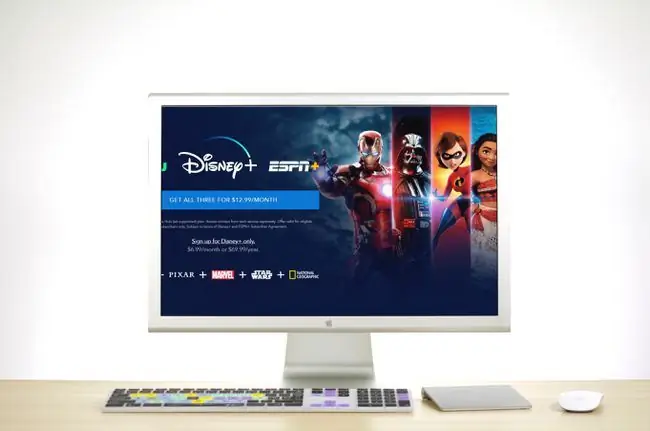
ডিজনি প্লাস ত্রুটি কোড 42 এর কারণ কী?
যদি আপনি Disney Plus এ ত্রুটি 42 এর সম্মুখীন হন, তাহলে আপনার ডিভাইসে Disney এর সার্ভারের সাথে সংযোগ করতে সমস্যা হচ্ছে। এটি হওয়ার কয়েকটি কারণ থাকতে পারে:
- আপনার স্ট্রিমিং ডিভাইসে সমস্যা
- আপনার ইন্টারনেট সংযোগে সমস্যা
- আপনার ইন্টারনেট সংযোগ খুবই ধীর।
- ডিজনির সার্ভারগুলি অভিভূত৷
ডিজনি প্লাস সার্ভারগুলি ওভারলোড হয়ে যেতে পারে যখন অনেক লোক একবারে দেখছে, যেমন জনপ্রিয় শোয়ের একটি নতুন পর্ব কমে গেলে। আপনি যদি 4K-এ Disney Plus দেখার চেষ্টা করেন, তাহলে আপনার ইন্টারনেট কানেকশন আল্ট্রা HD-তে স্ট্রিম করার জন্য যথেষ্ট দ্রুত নাও হতে পারে। কখনও কখনও, সমস্যাটি ঠিক করার জন্য আপনাকে ডিজনির দলের জন্য অপেক্ষা করতে হবে।
ডিজনি প্লাস ত্রুটি কোড 42 কীভাবে ঠিক করবেন
ডিজনি প্লাস সঠিকভাবে কাজ না করা পর্যন্ত নিচের প্রতিটি ধাপ অনুসরণ করুন:
যেহেতু ত্রুটি কোড 42 বিভিন্ন ডিভাইসে ঘটতে পারে, তাই কিছু সমস্যা সমাধানের পদক্ষেপ আপনার নির্দিষ্ট ডিভাইসে প্রযোজ্য নাও হতে পারে।
-
আপনার স্ট্রিমিং ডিভাইস রিস্টার্ট করুন। আপনি যে ডিভাইসটি ডিজনি প্লাস চালু করার চেষ্টা করছেন সেটি বন্ধ করুন এবং এটি আনপ্লাগ করুন। কয়েক সেকেন্ড অপেক্ষা করুন, এবং তারপরে এটিকে আবার প্লাগ ইন করুন। কোনো সমস্যা হলে কম্পিউটার রিস্টার্ট করার মতো, এটি ডিজনি প্লাস অ্যাপে হস্তক্ষেপ করতে পারে এমন কোনো সঞ্চিত ডেটা মুছে ফেলবে।
আপনার ইন্টারনেট সংযোগ বা একটি নির্দিষ্ট ডিভাইসে সমস্যাটি আছে কিনা তা নির্ধারণ করতে বিভিন্ন ডিভাইসে ডিজনি প্লাসের সাথে সংযোগ করার চেষ্টা করুন।
- Disney Plus থেকে সাইন আউট করুন। আপনি যদি ডিজনি প্লাসে লগ ইন করতে পারেন, কিন্তু আপনি যখন কিছু দেখার চেষ্টা করেন তখন আপনি ত্রুটি কোড 42 পান, একটি ওয়েব ব্রাউজারে আপনার ডিজনি প্লাস অ্যাকাউন্ট সেটিংস খুলুন এবং সমস্ত ডিভাইস থেকে লগ আউট করার বিকল্পটি বেছে নিন তারপরে আপনাকে প্রতিটি ডিভাইসে আবার সাইন ইন করতে হবে৷
- আপনার রাউটার এবং মডেম রিসেট করুন। আপনার রাউটার এবং মডেম পাওয়ার সাইক্লিং আপনার Wi-Fi সংযোগের সমস্যা সমাধান করতে পারে। নেটওয়ার্ক হার্ডওয়্যারটিকে 30 সেকেন্ডের জন্য আনপ্লাগ করা ছেড়ে দিন, তারপর রাউটারটি পুনরায় সংযোগ করার আগে মডেমটি আবার প্লাগ করুন৷
- আপনার ইন্টারনেটের গতি পরীক্ষা করুন। নিশ্চিত করুন যে আপনার ইন্টারনেট সংযোগ ভিডিও স্ট্রিমিংয়ের জন্য ন্যূনতম গতির প্রয়োজনীয়তা পূরণ করে। যদি আপনার সংযোগের গতি পর্যাপ্ত হয়, তবুও আপনার এখনও সমস্যা হচ্ছে, আপনার Wi-Fi নেটওয়ার্কের অন্যান্য ডিভাইসগুলিকে সংযোগ বিচ্ছিন্ন করার চেষ্টা করুন যা ব্যান্ডউইথ হগিং করতে পারে৷
- ব্রাউজার ক্যাশে সাফ করুন। বেশিরভাগ ব্রাউজারগুলি ওয়েবসাইটগুলি থেকে অস্থায়ী ফাইলগুলিকে পুনরাবৃত্ত ভিজিট করার পরে দ্রুত লোড করতে সহায়তা করে, তবে এই ফাইলগুলি মাঝে মাঝে দূষিত হতে পারে। আপনি যদি কোনো ওয়েব ব্রাউজারে স্ট্রিমিং করেন, ক্যাশে সাফ করলে ডিজনি প্লাসে হস্তক্ষেপ হতে পারে এমন ডেটা মুছে ফেলতে পারে।
-
আপনার রাউটারের ফার্মওয়্যার আপডেট করুন। নিশ্চিত করুন যে আপনার Wi-Fi রাউটার ফার্মওয়্যারের সাম্প্রতিকতম সংস্করণটি চালাচ্ছে৷ রাউটারের অপারেটিং সিস্টেম আপ-টু-ডেট রাখা নিশ্চিত করতে সাহায্য করে যে আপনি ইন্টারনেটের গতি পাচ্ছেন যার জন্য আপনি অর্থ প্রদান করছেন।
- আপনার DNS সার্ভার সেটিংস পরিবর্তন করুন। আপনার ইন্টারনেট পরিষেবা প্রদানকারী (ISP) আপনার নেটওয়ার্কের সমস্ত ডিভাইসকে একটি ডিফল্ট DNS সার্ভার বরাদ্দ করে যা হোস্টনামগুলিকে IP ঠিকানায় অনুবাদ করে৷ কয়েক ডজন বিনামূল্যের এবং সর্বজনীন DNS সার্ভার রয়েছে যা আপনি সুইচ করতে পারেন যা আরও ভাল সংযোগ প্রদান করতে পারে৷
- Disney Plus অ্যাপটি পুনরায় ইনস্টল করুন। যদি আপনার ইন্টারনেট সংযোগ শক্তিশালী হয়, এবং আপনার স্ট্রিমিং ডিভাইসে অন্যান্য সমস্ত অ্যাপ ঠিকঠাক কাজ করে, আপনি ডিজনি প্লাস আনইনস্টল করতে পারেন এবং শেষ অবলম্বন হিসাবে এটি পুনরায় ইনস্টল করতে পারেন। অ্যাপটি পুনরায় ইনস্টল করা অনেক ত্রুটির সমাধান করতে পারে যা ডিজনি প্লাসকে কাজ করতে বাধা দেয়।






